Jak skonfigurować produkty Upsell WooCommerce (zwiększ przychody z handlu elektronicznego)
Opublikowany: 2023-07-12Właściciele firm internetowych często szukają dynamicznych sposobów na zwiększenie sprzedaży i przychodów. Dla właścicieli sklepów WooCommerce dosprzedaż produktów WooCommerce może być pewnym podejściem do sprzedaży większej liczby produktów przy minimalnych działaniach marketingowych. Nie wymaga przyciągania i przekształcania nowych odwiedzających w klientów. Zamiast tego intrygujesz klientów, aby wybrali droższe wersje produktów, aby uzyskać większy zysk.
Konfigurowanie sprzedaży dodatkowej w sklepach WooCommerce i wybieranie najlepszych produktów, aby wpłynąć na wybory zakupowe klientów, może wydawać się trudne. Jednak praca staje się znacznie łatwiejsza, jeśli dobrze planujesz, korzystasz z kilku przydatnych dostosowań i postępujesz zgodnie z najlepszymi praktykami.
Czy chcesz dowiedzieć się, jak dodawać produkty do sprzedaży dodatkowej WooCommerce i dostosowywać wyświetlanie sprzedaży dodatkowej WooCommerce na strona produktu ? Ten blog obejmuje wszystko, w tym przewodnik krok po kroku i wskazówki, jak gwałtownie zwiększyć sprzedaż e-commerce.
Sprzedaż dodatkowa w WooCommerce: know-how
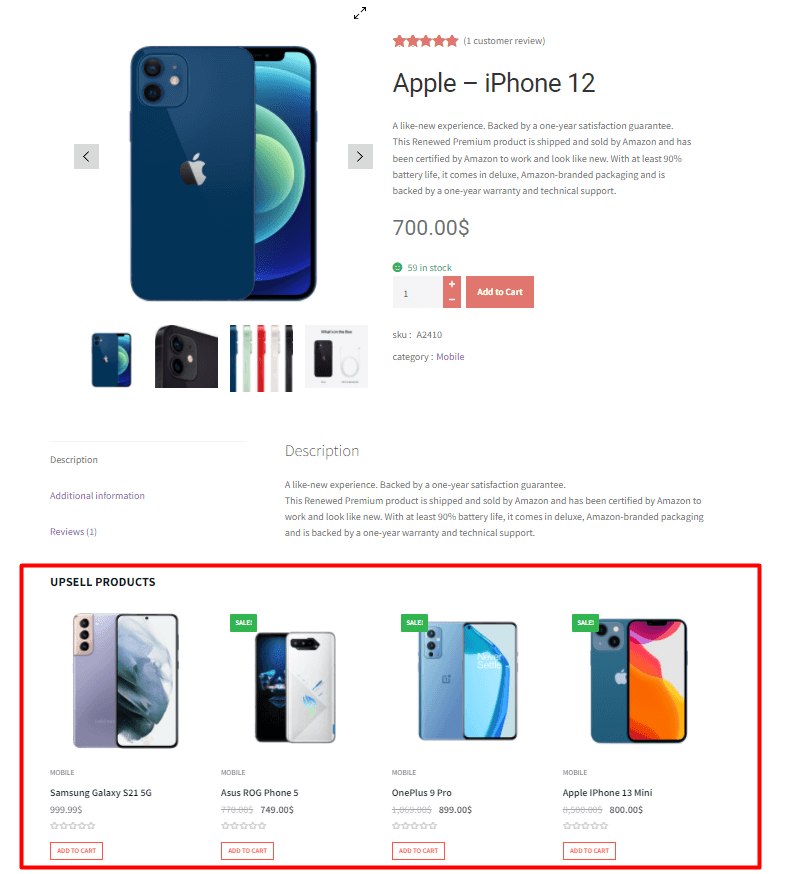
Mówiąc najprościej, upselling WooCommerce to strategia sprzedaży dla właścicieli sklepów, aby zachęcić klientów do zakupu bardziej wartościowego i droższego produktu tego samego rodzaju, który zamierzają kupić. Gdy klienci przeglądają jeden produkt lub zamierzają zapłacić przy kasie, możesz wyświetlić kilka powiązanych produktów w sposób, który przyciągnie ich uwagę i sprawi, że zastanowią się dwa razy przed podjęciem decyzji o zakupie.
Na przykład kupujący szuka stolika pod laptopa w Twoim sklepie WooCommerce i przegląda stronę pojedynczego produktu w poszukiwaniu opisu, koloru, rozmiarów i innych informacji. Jeśli wyświetlisz tabele lepszej jakości pod produktem, który przegląda lub za który ma zapłacić przy kasie, może rzucić okiem i zdecydować się na zakup lepszego produktu. Powiedzmy, że miał zamiar kupić rozkładany stół ze sklejki. Ale kiedy zobaczy kilka dobrze wyposażonych składanych stołów z drewna, jest szansa, że będzie chciał taki kupić, nawet jeśli będzie to trochę kosztowało.
Dlaczego warto dodać produkty Upsell WooCommerce?
Sprzedaż dodatkowa w sklepach WooCommerce może przynosić korzyści zarówno klientom, jak i właścicielom sklepów. Zastanawiasz się jak? Klienci mogą porównać podobne produkty i zdecydować się na zakup lepszej jakości, nawet jeśli muszą zapłacić nieco więcej. Świadomość, że kupili najlepszy produkt, daje im satysfakcję.
Z drugiej strony możesz sprzedawać produkty, które generują większy zysk. Omówmy kilka kluczowych wniosków na wynos, dlaczego warto dodać produkty do sprzedaży WooCommerce do swojego sklepu.
Dosprzedaż produktów w Twoim sklepie WooCommerce zwiększa ogólną liczbę zamówień . Dzięki takiemu podejściu wpływasz na kupujących, aby kupili lepszy produkt . Nawet jeśli tym razem nie kupią powiązanych produktów, wrócą lub polecą je komuś, kogo znają. To z pewnością zwiększy Twoje dochody.
Ta dodatkowa sprzedaż zwiększa wartość dla Twoich klientów, zapewniając więcej funkcji i lepszą jakość. Gdy zobaczą powiązane produkty, mogą porównać je z tymi, które kupują. To porównanie podnosi jakość zakupów i sprawia, że są przekonani, że kupują coś lepszego.
Dodatkowa sprzedaż WooCommerce poprawia widoczność produktu w Twoim sklepie. W sekcji powiązanych produktów możesz wyświetlać produkty, których kupujący nie szukaliby podczas przeglądania strony Twojego sklepu . Minimalizuje to również ich wysiłek związany z wyszukiwaniem produktów.
Chociaż promowanie produktów wymaga wielu kopii, monitów i kampanii, możesz promować te produkty przy minimalnym wysiłku marketingowym .
Dodanie produktów do sprzedaży zmniejsza wysiłek klientów w znalezieniu podobnych produktów. Nie muszą opuszczać strony pojedynczego produktu, aby sprawdzić inne produkty , porównać je i dodać do koszyka.
Gdy kupujący znajdą podobne produkty w Twoim sklepie, nie będą szukać gdzie indziej. Zwiększa to czas odwiedzin Twojej strony i jednocześnie buduje lojalność.
Jak dodać produkty upsell do swojego sklepu WooCommerce
Dodawanie sprzedaży dodatkowej w WooCommerce nie jest twardym orzechem do zgryzienia. Jeśli masz sklep WooCommerce z dodanymi produktami, możesz dodać upsell w kilku prostych krokach. Z drugiej strony możesz użyć wtyczki upsell WordPress , aby wyświetlać produkty upsell i wprowadzać dalsze dostosowania, aby były bardziej przyciągające wzrok.
Możesz również zapoznać się z krótkim samouczkiem wideo, aby lepiej zrozumieć:
Dodaj produkty upsell do WooCommerce
WooCommerce umożliwia wyświetlanie powiązanych lub sprzedawanych produktów na jednej stronie produktu. Aby dodać produkty upsell, przejdź do Produkty → Wszystkie produkty z pulpitu nawigacyjnego WordPress. Alternatywnie możesz dodać nowy produkt i wyświetlić listę produktów up-sell w swoim sklepie WooCommerce.
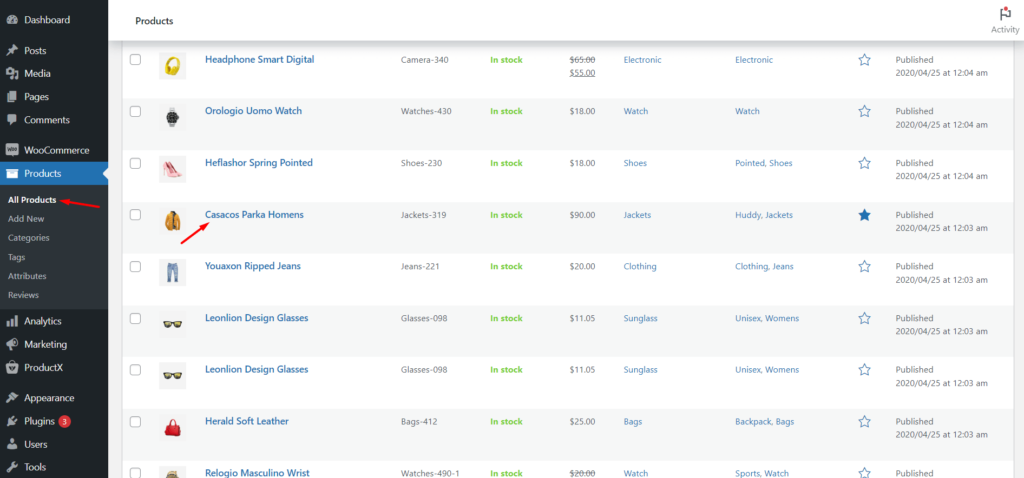
Po przejściu na stronę „Wszystkie produkty” kliknij preferowany produkt lub wybierz „edytuj”, dla którego chcesz dodać produkty do sprzedaży dodatkowej.
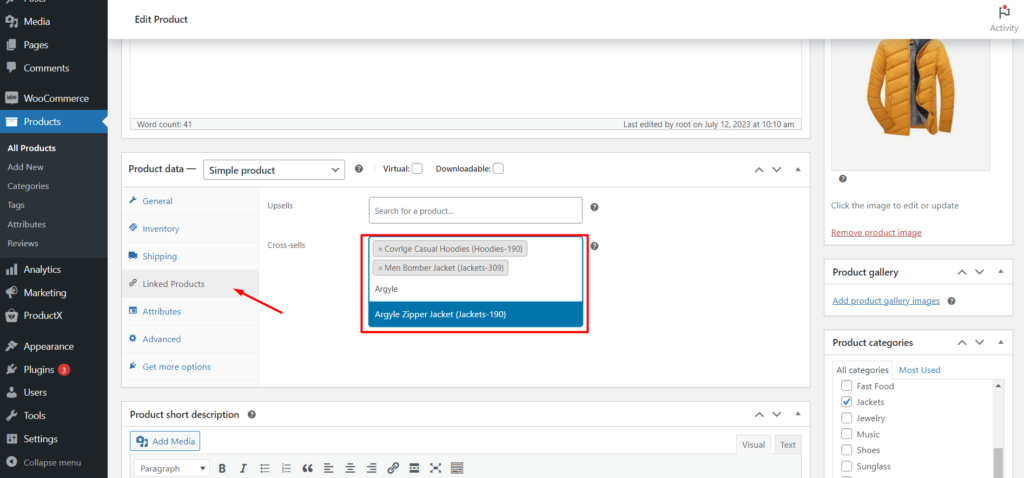
Teraz rozwiń trochę i kliknij kartę „Produkty połączone” w sekcji Dane produktu . Nadszedł czas, aby dodać produkty upsell w polu „Upsells” . Zacznij wpisywać nazwę produktu, który chcesz dodać, a zostanie on załadowany. W ten sposób zdecyduj się na dosprzedaż artykułów dla określonego produktu. Po zakończeniu naciśnij przycisk „Aktualizuj”.
Po dodaniu produktów upsellowych dla swojego produktu możesz sprawdzić, jak upsells WooCommerce pojawiają się na stronie produktu. Aby wyświetlić przedmioty, które sprzedajesz dodatkowo, przejrzyj swój produkt i rozwiń go trochę. Artykuły dosprzedażowe znajdziesz w sekcji „Może Ci się spodobać” .
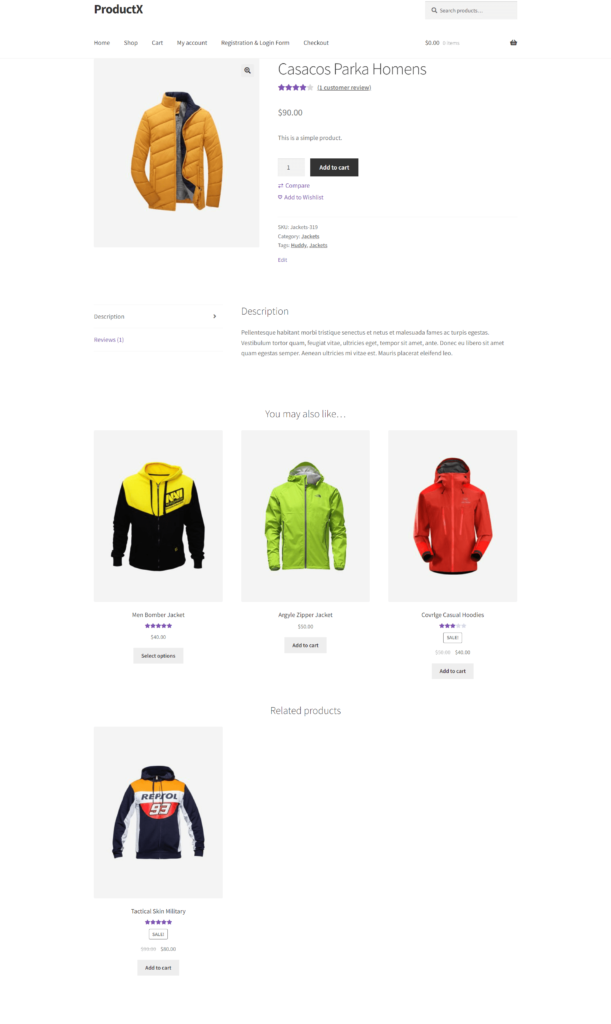
Użyj wtyczek Upsell WooCommerce, aby dodawać i dostosowywać upsell
Dodawanie produktów typu up-sell do sklepu WooCommerce jest stosunkowo łatwe. Możesz to zrobić za pomocą kilku prostych kliknięć. Jednak upselling WooCommerce ma kilka podstawowych funkcji, które mogą nie wystarczyć, aby przyciągnąć klientów i zaintrygować ich do dokonania alternatywnego zakupu.
W tym miejscu przydatne są wtyczki upsell WooCommerce . Mogą zwiększyć potencjał WooCommerce i zachwycić klientów piękną stroną produktu z dalszymi opcjami dostosowywania. Ponadto możesz dostosować swoje produkty do sprzedaży dodatkowej i dodać więcej elementów projektu i przycisków za pomocą wtyczki WordPress do sprzedaży dodatkowej, takiej jak ProductX , aby zaoferować kupującym najwyższą jakość zakupów.
Dostosuj swoje wyprzedaże WooCommerce i zwiększ sprzedaż za pomocą ProductX
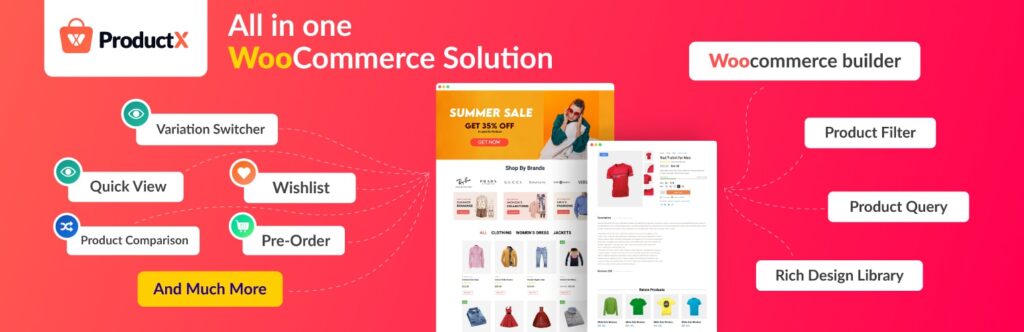
ProductX to kompleksowe rozwiązanie do projektowania dobrze zorganizowanego i interaktywnego sklepu WooCommerce , który zwiększa współczynniki konwersji. Zbudowany z potężnego, ale lekkiego edytora bloków Gutenberg , ProductX ma wiele zaawansowanych funkcji, w tym porównanie produktów, szybki podgląd, listę życzeń, odwracanie obrazu produktu, suwaki produktów, filtr produktów Ajax i wiele innych.
Ponadto możesz uzyskać wiele niestandardowych szablonów stron dla stron sklepu, takich jak archiwum produktów, sklep, kasa i strony pojedynczych produktów . Te strony są gotowe do wstawienia i dostosowania, blok po bloku. Nie musisz budować od zera i uruchamiać swojego sklepu internetowego.
Podczas gdy główny sklep WooCommerce wygląda zwyczajnie i prosto, sklep zaprojektowany za pomocą ProductX wygląda interaktywnie i pięknie oraz zachęca więcej klientów do pozostania i kontynuowania zakupów. Jest to więc idealne rozwiązanie WooCommerce , aby ożywić Twój sklep WooCommerce i gwałtownie zwiększyć sprzedaż.
Pobierz ProductX Pro , aby odblokować wszystkie funkcje skoncentrowane na konwersacjach i gwałtownie zwiększyć sprzedaż!
Konfigurowanie sprzedaży dodatkowej WooCommerce za pomocą ProductX: przewodnik krok po kroku
Po dodaniu produktów upsell dla produktu WooCommerce z karty danych produktu, możesz zacząć dostosowywać go za pomocą zaawansowanych funkcji ProductX i nieograniczonych opcji dostosowywania. Pamiętaj, że up-sell WooCommerce działa tylko na jednej stronie produktu. ProductX ma wiele bloków WooCommerce i opcji projektowania , aby dostosować stronę produktu do własnych potrzeb, czyniąc ją bardziej interaktywną dla kupujących .
Krok 1: Przejdź do strony pojedynczego produktu
ProductX ma wiele szablonów stron dla Twojego sklepu WooCommerce, więc nie musisz budować od zera i spędzać godzin. Po zainstalowaniu i aktywacji ProductX przejdź do pulpitu nawigacyjnego WordPress i przejdź do ProductX → WooCommerce Builder → Strona pojedynczego produktu .
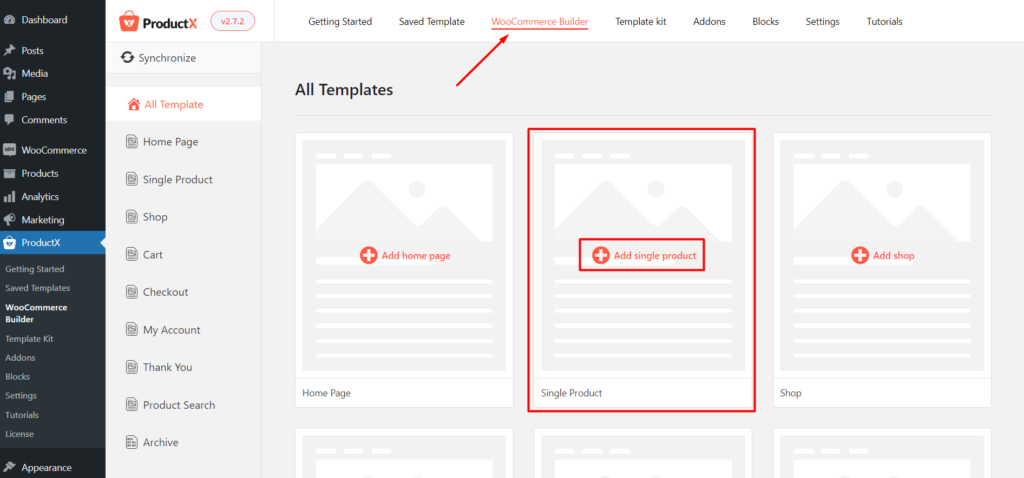
Krok 2: Importuj szablon
Na stronie pojedynczego produktu znajdziesz gotowe do zaimportowania szablony stron . Musisz uaktualnić do ProductX PRO , aby zaimportować niektóre szablony premium i zacząć je dostosowywać, aby stworzyć piękną stronę, która pomoże w konwersji. Teraz wybierz szablon i wybierz przycisk importu.

Twoja pojedyncza strona produktu załaduje się natychmiast i będzie można ją dostosować za pomocą bloków WooCommerce . Ponadto możesz edytować każdy blok za pomocą zaawansowanych opcji.

Zapoznaj się z tym przewodnikiem na temat tworzenia i dostosowywania szablonu strony pojedynczego produktu WooCommerce za pomocą ProductX
Krok 3: Wybierz swój produkt i dostosuj
Szablon ma załadowany przykładowy produkt. Musisz jednak wybrać preferowany produkt, dla którego chcesz wyświetlać dodatkowe promocje. Wybierz nazwę produktu każdego bloku, obrazy, cenę itp., a następnie wybierz konkretny produkt, aby załadować je automatycznie.
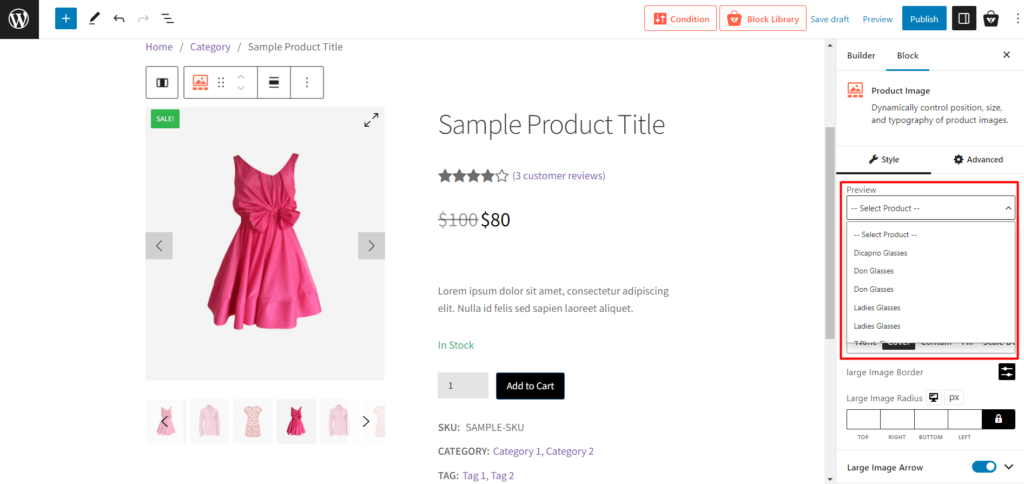
Krok 4: Sortuj przedmioty z wyprzedaży i dostosuj tytuł
Po dostosowaniu sekcji produktów rozwiń trochę i wybierz blok „Więcej produktów” . Tutaj znajdziesz powiązane elementy dla Twojego produktu WooCommerce. Tutaj możesz wybrać produkty z oferty dodatkowej i pięknie je zaprojektować.
Zacznijmy od posortowania tej sekcji więcej produktów z przedmiotami up-sell. Dzięki ProductX możesz to zrobić jednym kliknięciem. Wybierz blok Więcej produktów i przejdź do zakładki Sortowanie produktów w opcjach Bloku. Wybierz Up Sell Products z opcji sortowania produktów, a zostaną wyświetlone Twoje produkty upselling dla tego pojedynczego produktu. Możesz także wybrać, ile przedmiotów up-sell chcesz pokazać.
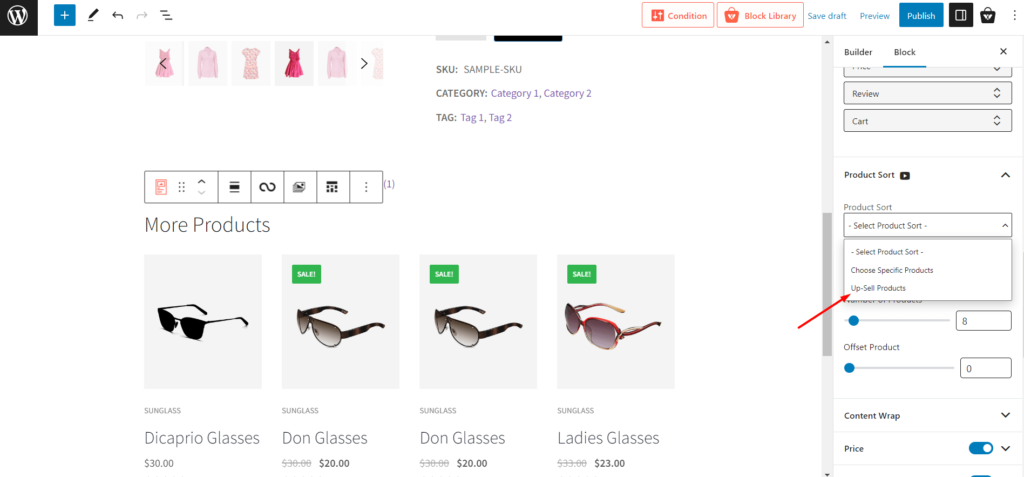
ProductX ma łatwą w użyciu funkcję zmiany tytułu tej sekcji Więcej produktów . To świetne rozwiązanie, jeśli chcesz wyświetlać produkty oferowane w ramach sprzedaży dodatkowej za pomocą innego, chwytliwego tytułu, który reprezentuje ton Twojej marki. Po prostu kliknij swój tytuł, usuń go i podaj tytuł, który pasuje do Twojej marki. To jest takie proste.
Krok 5: Zmień układ bloku
ProductX ma wiele opcji układu, aby wyświetlać sprzedawane produkty z wieloma przyciskami i opcjami, dzięki czemu zakupy klientów są płynne. Na karcie Ogólne w bloku Więcej produktów znajdziesz pięć układów z przyciskami porównania, listy życzeń i szybkiego podglądu w różnych miejscach.
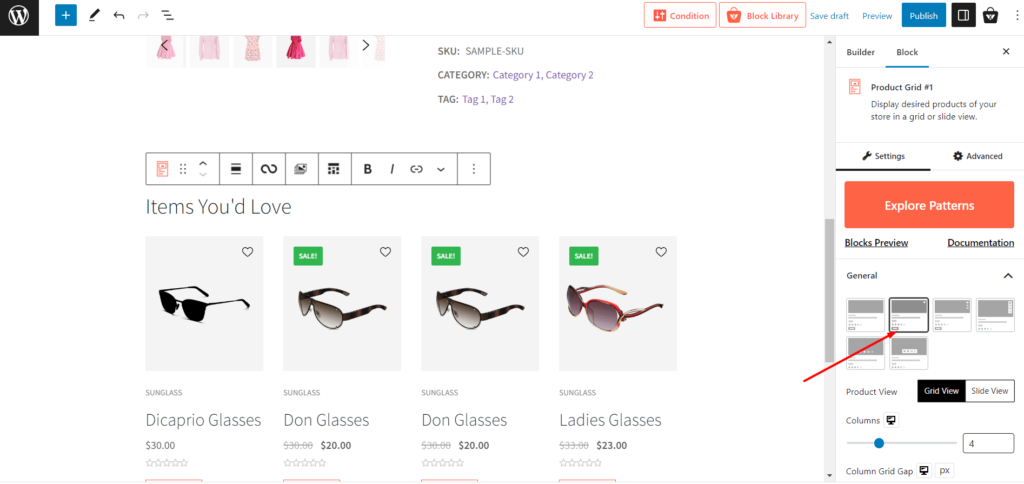
Ponadto dostępne są łatwe do ustawienia opcje dostosowywania wyświetlania produktu za pomocą przełączników „Widok listy” i „Widok siatki” oraz opcji odstępów między kolumnami i rzędami , aby uzyskać idealną przestrzeń między każdym produktem. Jeśli chcesz ustawić różne wyrównania, możesz to zrobić również na trzy sposoby.
Krok 6: Dostosuj elementy sortowania produktów
Czy nie byłoby wspaniale wyświetlać tytuł produktu, cenę, opis, przycisk Dodaj do koszyka i więcej, jak chcesz? ProductX zapewnia taką elastyczność. Wybierz kolejność sortowania na karcie Sortuj element za pomocą przycisków strzałek w górę/w dół.
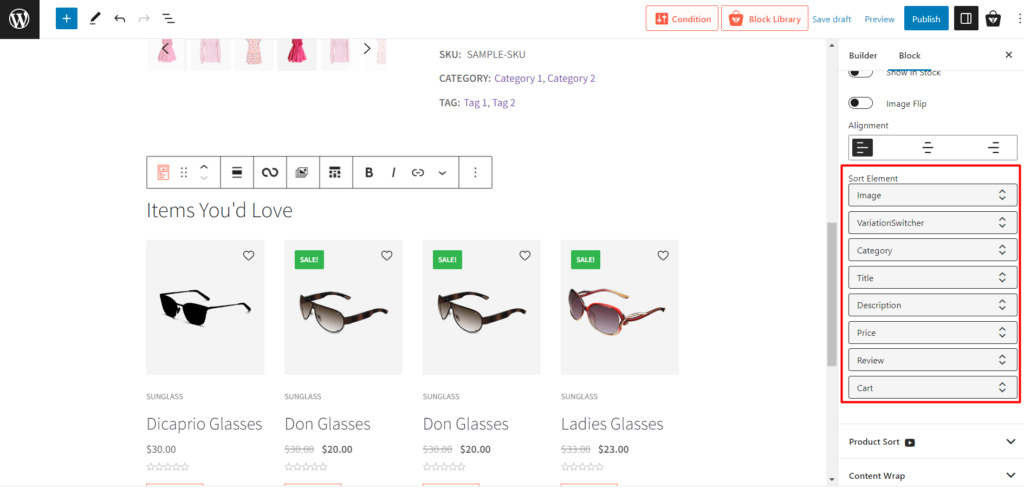
Krok 7: Dostosuj elementy meta nakładki
Na zakładce Overlay Meta Elements znajdziesz opcje dostosowania koloru i odstępów między poszczególnymi elementami. Ponadto możesz wybrać, czy chcesz uzyskać efekt normalny, czy efekt najechania kursorem, aby uczynić go bardziej interaktywnym dla kupujących. Zobaczysz zakładkę Zawijanie zawartości poniżej zakładki Meta Elementy , gdzie możesz ustawić jednolite lub gradientowe kolory tła Twojego produktu.
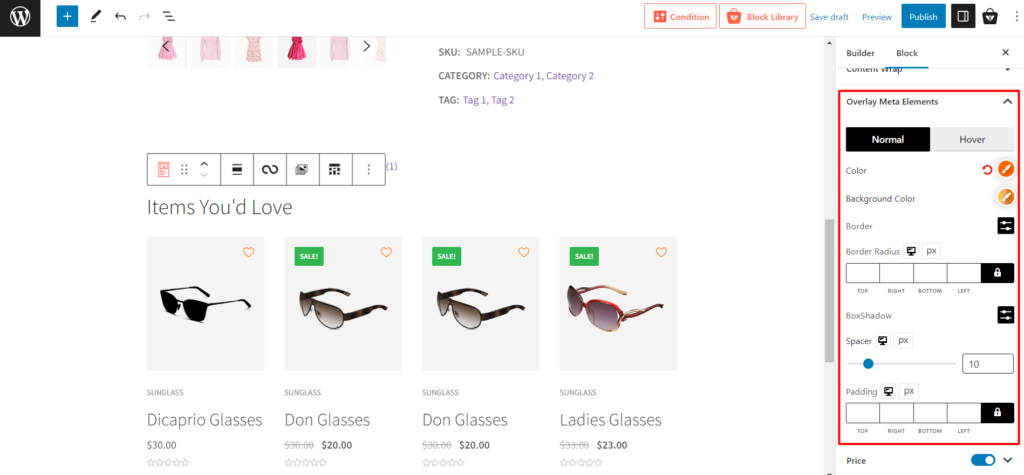
Krok 8: Dodaj lub usuń elementy dla produktów upsell
ProductX oferuje możliwość dodawania lub usuwania wielu elementów do ekspozytorów produktów up-sell za jednym dotknięciem. Tuż pod zakładką Zawijanie treści znajdują się przyciski Cena, Recenzja, Koszyk, obraz, Nagłówek, Tytuł, Krótki opis, Filtr i Podział na strony . Wystarczy jedno dotknięcie, aby włączyć lub wyłączyć opcje. Włącz to, co chcesz wyświetlić i wyłącz inne.
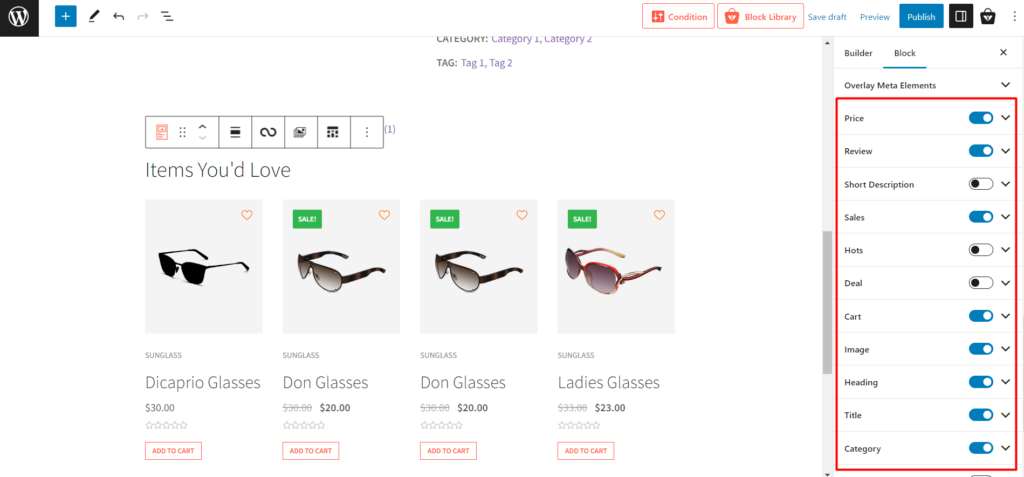
Po zakończeniu dostosowań kliknij przycisk „ Opublikuj ”. Teraz Twoi kupujący znajdą idealne alternatywy dla Twoich produktów z wieloma funkcjonalnymi przyciskami, aby dodać do koszyka, dodać do listy życzeń , porównać, zobaczyć recenzje i więcej za jednym kliknięciem. Wpłyną one na kupującego, aby kupił inny produkt , który dodaje mu większej wartości i generuje większy zysk dla Twojego sklepu.
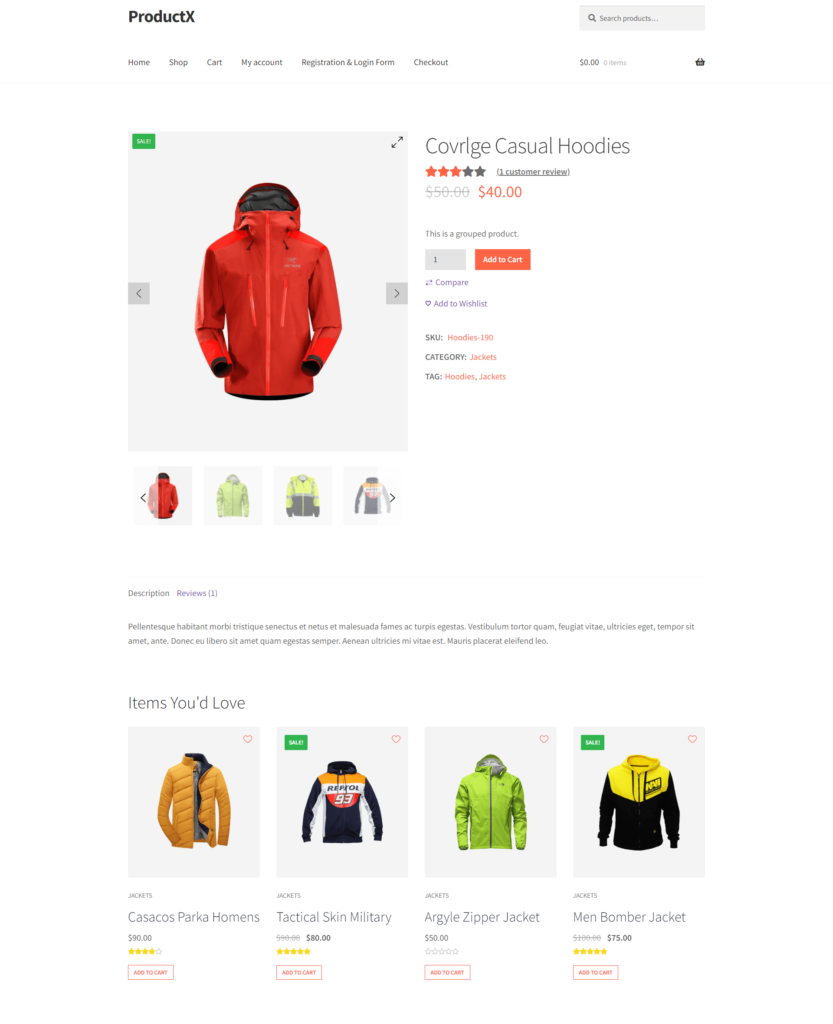
Zacznij zwiększać swoje przychody już dziś dzięki ProductX!
Klienci zawsze szukają produktu lepszej jakości w najlepszej cenie . To jest coś, co właściciele sklepów eCommerce czasami mają trudności z dopasowaniem. Ale na szczęście w WooCommerce możesz mieć wiele opcji dostosowywania, aby wyświetlać swoje produkty w najlepszy możliwy sposób, aby klienci dostali to, czego szukają.
ProductX umożliwia wyświetlanie produktów sprzedaży dodatkowej WooCommerce z wieloma przyciskami, układami i opcjami kolorów. Jeśli więc szukasz najlepszego rozwiązania do sprzedaży dodatkowej dla swojego sklepu, ProductX to najlepszy wybór. Wypróbuj ProductX już dziś, zaintryguj klientów, aby kupowali produkty z wyższej półki i zwiększ przychody ze swojego sklepu WooCommerce .
Pobierz ProductX Pro , aby odblokować wszystkie funkcje skoncentrowane na konwersacjach i gwałtownie zwiększyć sprzedaż!
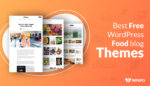
28 najlepszych darmowych motywów WordPress na blogu kulinarnym 2022

14 najlepszych wtyczek WordPress z wiadomościami i czasopismami w 2022 r
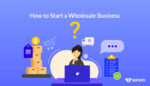
Jak rozpocząć działalność hurtową
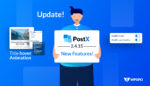
Aktualizacja bloków PostX Gutenberg 2.4.15
